
手機掃描下載
應用指數:3 分
類型:電腦應用性質:國外軟件版本:v4.06 官方版大小:28.6 MB更新:2025-01-23語言:英文等級:平臺:WinXP, Win7, Win8, Win10, WinAll官網:http://www.sibcode.com/icon-studio/
 U盤鑰匙(u盤啟動鎖工具)255 KB電腦應用
U盤鑰匙(u盤啟動鎖工具)255 KB電腦應用
 hpusbfw(hp u盤格式化工具)41.4 KB電腦應用
hpusbfw(hp u盤格式化工具)41.4 KB電腦應用
 SpaceSniffer(磁盤分析軟件)1.57 MB電腦應用
SpaceSniffer(磁盤分析軟件)1.57 MB電腦應用
 xtreme tuner for ssd(影馳ssd管理工具)78.6 MB電腦應用
xtreme tuner for ssd(影馳ssd管理工具)78.6 MB電腦應用
 badcopy pro(數據恢復軟件)40.8 MB電腦應用
badcopy pro(數據恢復軟件)40.8 MB電腦應用
 Baisvik Disk Cleaner(磁盤清理工具)2.93 MB電腦應用
Baisvik Disk Cleaner(磁盤清理工具)2.93 MB電腦應用
應用介紹應用截圖相關版本網友評論下載地址
Sib Icon
Studio提供圖標設計功能,可以在軟件上創建新的圖標設計方案,隨后使用畫筆工具、曲線工具、直線工具、顏色工具、特效工具開始編輯新的圖標,可以在軟件設計商品logo圖標,可以設計網站圖標,可以設計應用程序的圖標,每種圖標的尺寸都是可以自定義設置的,讓用戶可以將32*32的圖標、128*128的圖標添加到對應的軟件使用,您也可以從本地提取圖標,將計算機的圖標提取到軟件設計,將其他圖像轉換為圖標,功能還是非常多的,需要就下載吧。
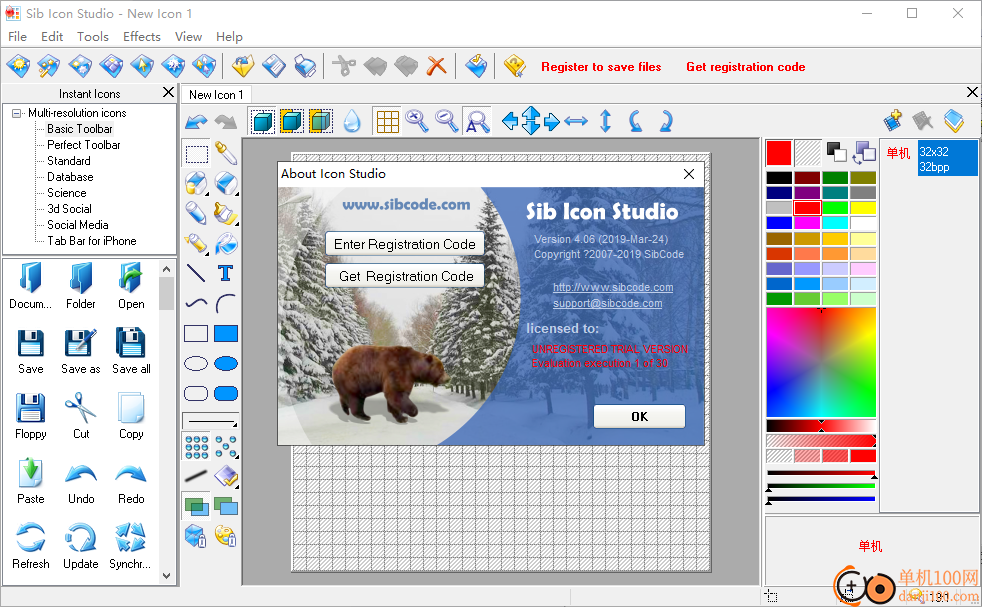
1、可以在軟件創建新圖標,可以使用畫筆工具繪制圖標效果
2、橡皮擦工具:在圖像上拖動橡皮擦,如果按下鼠標左鍵,則將所有像素的顏色替換為“背景”;如果按下鼠標右鍵,則替換為“前景”。
3、噴槍工具:用噴槍或噴霧罐模仿繪畫。
4、鉛筆工具:創建細的徒手線條。
5、泛光填充工具:根據“漸變”面板設置,用顏色、圖案或漸變填充區域。
6、文本工具:創建文本對象。您可以通過單擊“添加文本”窗口中的“字體”按鈕來更改字體設置。
7、直線工具:用直線連接工作場所內的兩個點。
8、圓弧工具:使用圓弧連接工作場所內的兩個點。
9、曲線工具:創建曲線。首先在兩點之間畫一條直線,然后松開鼠標按鈕,沿所需方向拖動這條線的任何一點,完成后單擊鼠標按鈕。
10、矩形工具:單擊并拖動以創建矩形。
11、填充矩形工具:單擊并拖動以創建填充前景顏色的矩形。
12、圓工具:單擊并拖動以創建橢圓或圓。
13、填充圓工具:單擊并拖動以創建填充前景顏色的圓形。
14、圓角矩形工具:單擊并拖動以創建帶圓角的矩形。
15、填充圓角矩形工具:單擊并拖動以創建填充前景顏色的圓角矩形。
16、熱點工具:使用此工具指定光標熱點(Windows在跟蹤光標位置時引用的活動點)。
1、Sib Icon Studio功能豐富,可以加載本地的圖像轉換為圖標
2、將jpg、png加載到軟件就可以直接點擊另存為按鈕保存為ico
3、支持打開現有文件[圖標、光標等]到軟件繼續編輯
4、支持在文件夾中查找圖標、從計算機中提取所有圖標
5、支持從圖像創建圖標、更改圖標格式、向圖標添加新格式
6、支持從圖標中刪除圖像格式、創建新圖標庫、向庫中添加單個圖標
6、支持創建自定義調色板、旋轉和翻轉圖像、使用漸變填充、使用圖案填充、使用圖層
7、支持在圖像列表中創建新圖標、從圖像列表中刪除圖標、編輯圖像列表中的圖標
8、創建和編輯適用于 Windows 10 的平滑半透明圖標、靜態和動畫光標
9、創建和編輯標準和自定義大小的圖標,顏色深度高達 32 位真彩色
1、將Sib Icon Studio軟件直接安裝到電腦,點擊下一步
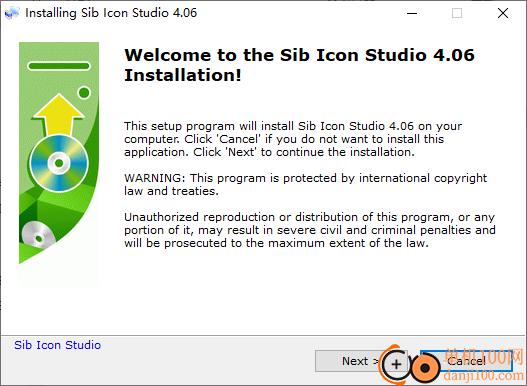
2、啟動軟件自動彈出引導界面,可以選擇一種功能使用:
創建新圖標
從圖像文件創建新圖標
打開現有文件[圖標、光標等]
在文件夾中查找圖標
從計算機中提取所有圖標
從互聯網下載圖標
顯示幫助文件
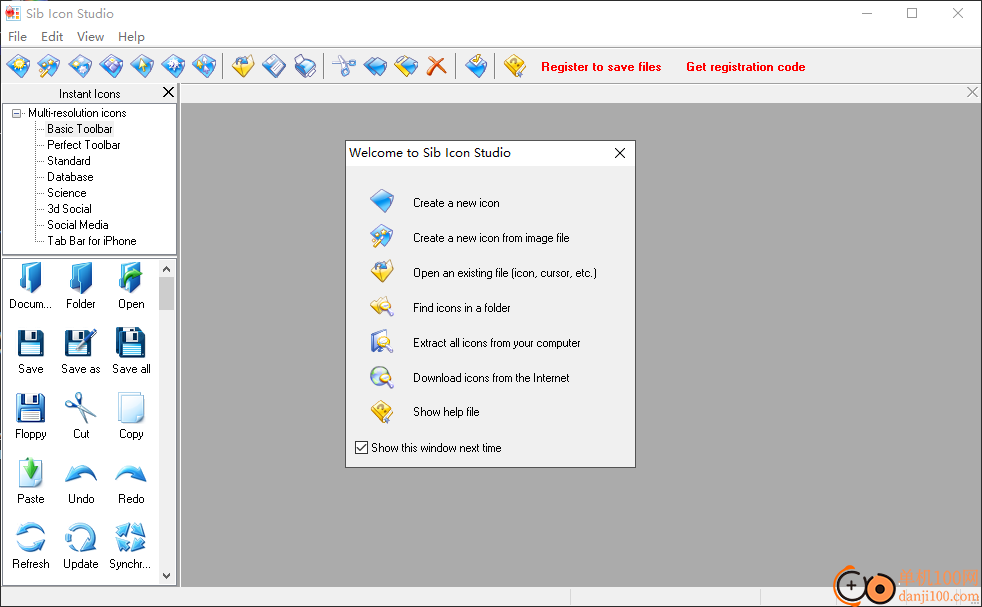
3、點擊創建新的圖標,可以在軟件選擇圖標尺寸,鼠標點擊一種尺寸使用,例如32*32

4、顯示設計界面,鼠標點擊左側的工具就可以開始繪制新的圖標,顏色在右側設置
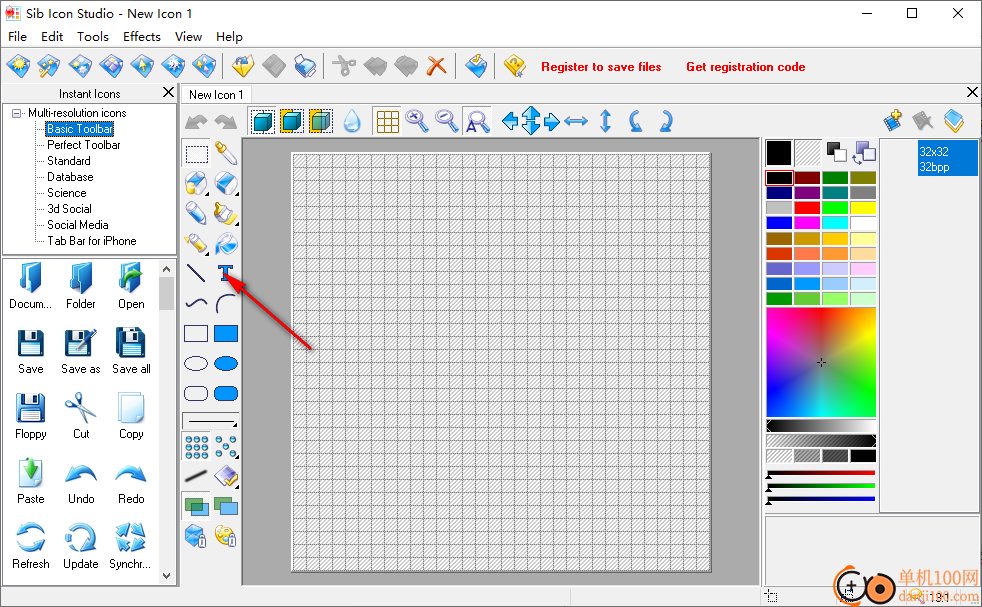
5、如圖所示,可以使用文本工具直接輸入文字內容,設計完畢直接保存文字圖標
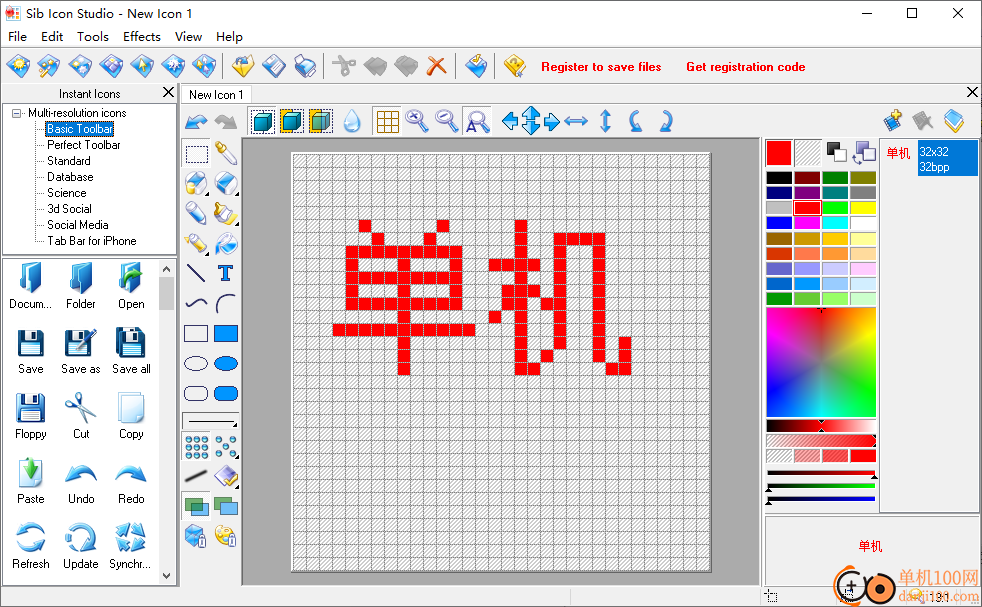
6、彈出保存的提示,直接輸入圖標的名字,選擇保存為ico格式
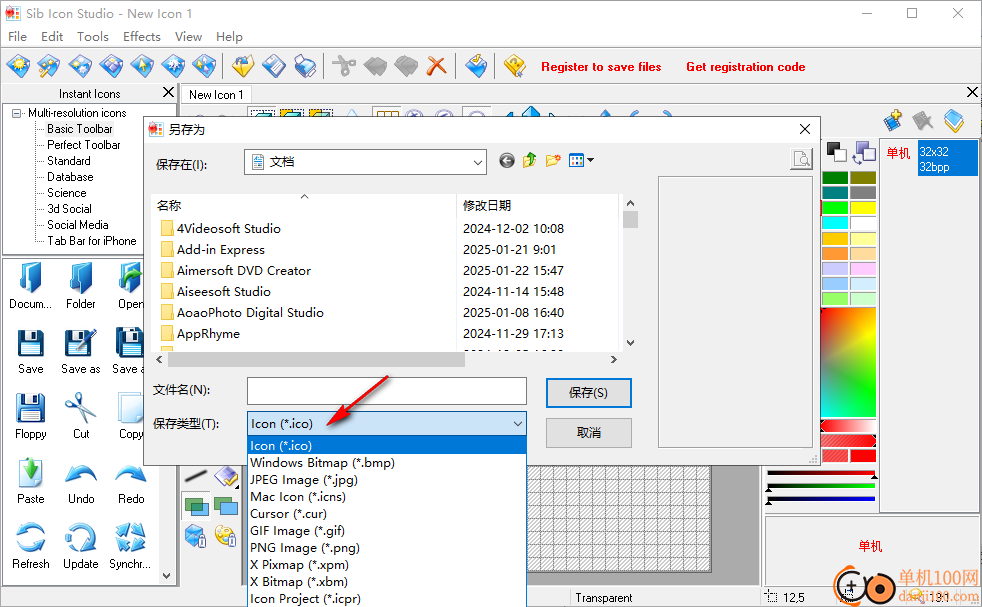
7、繪圖工具很多:Eraser、Airbrush、Pencil、Paint Brush、Flood Fill
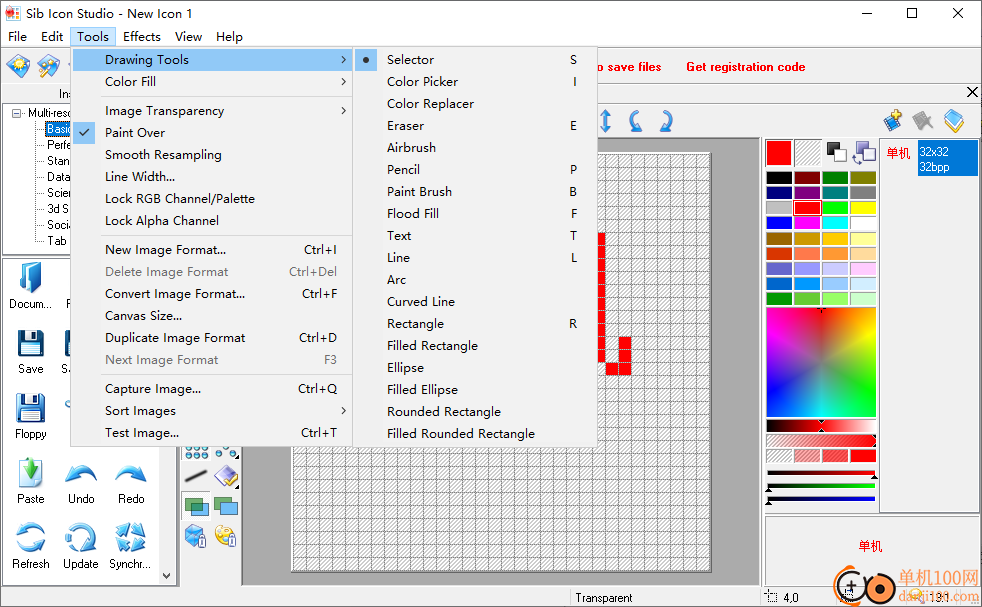
8、也可以對圖標添加很多效果:Opacity、Invert Opacity、Colorize、Grayscale、Negative、Monochrome
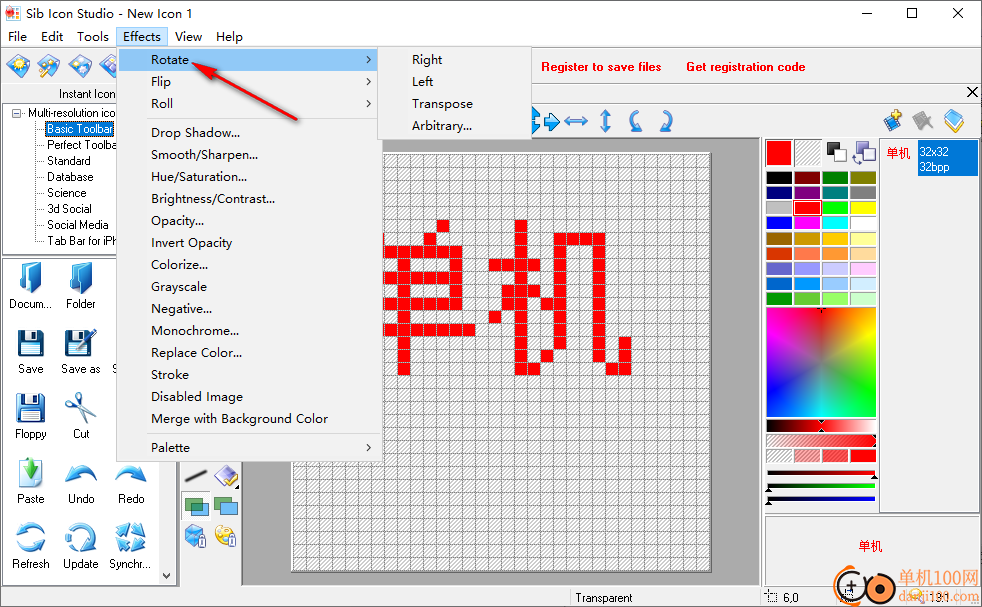
一、從文件導入圖像
如果您有要用作圖標的圖形,可以按照以下步驟導入:
創建新圖標
從“文件”菜單中選擇“導入”>“圖像”。
使用出現的對話框查找并選擇要導入的文件
在“導入圖像”窗口中,選擇要用作圖標的圖像區域(您可以通過單擊“全選”按鈕選擇整個圖像)
如有必要,通過單擊“透明度”按鈕,選擇顏色并標記“透明”復選框來指定透明顏色
單擊“確定”
導入的圖像將被選中:如有必要,您可以在圖標模板上移動選擇,或通過單擊圖像外部取消選擇
二、創建自定義調色板
您可以通過向當前圖像調色板添加自定義顏色來編輯它。要修改顏色,請按照以下步驟操作:
雙擊要修改的調色板顏色
在出現的“選擇顏色”對話框中,單擊色譜框內的光標或將十字準線指針拖動到所需的位置,以設置所需的紅色、綠色、藍色、色調和飽和度值。然后單擊色譜框右側的色帶或拖動右側的指針以調整當前的紅色、綠色、藍色和亮度值。
注意:不支持混色。
強烈建議不要更改標準16調色板中的顏色,因為一些視頻系統不支持非標準16調色板。
注意:您無法更改非真彩色圖像調色板中的最后一個黑白條目
三、向圖像列表添加多個圖標
要將某個文件夾中的所有圖標添加到當前圖像列表中,請執行以下操作之一:
從“庫”菜單中選擇“在文件夾中查找…”
單擊“工具”選項板上的“在文件夾中查找…”按鈕。
在出現的窗口中,找到并選擇所需的文件夾,然后單擊“確定”。
如果要掃描某些文件夾,包括其所有子文件夾中的圖標,請執行以下操作之一:
從“庫”菜單中選擇“在子文件夾中查找…”
單擊“在子文件夾中查找…”。。。工具選項板上的按鈕。
在出現的窗口中,找到并選擇所需的文件夾,然后單擊“確定”。
您還可以從Windows資源管理器窗口或任何其他支持拖放的文件管理器中拖動文件夾,并將其拖放到圖像列表工作區。
應用截圖
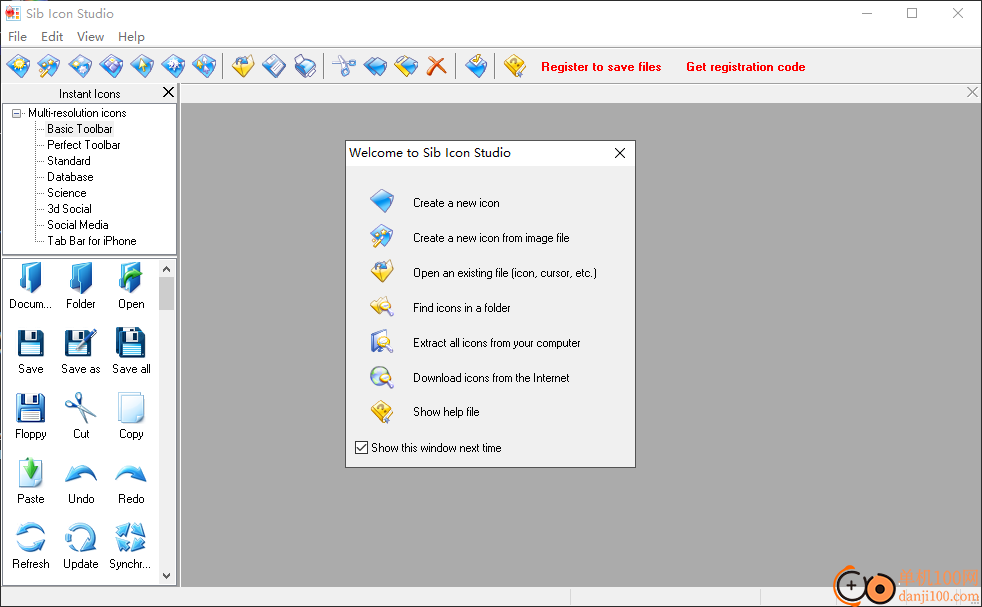
相關版本
多平臺下載
猜您喜歡換一換
 騰訊視頻pc客戶端
騰訊視頻pc客戶端 qq音樂pc端
qq音樂pc端 騰訊應用寶pc版
騰訊應用寶pc版 優酷視頻pc客戶端
優酷視頻pc客戶端 谷歌瀏覽器正式版/穩定版(Google Chrome)
谷歌瀏覽器正式版/穩定版(Google Chrome) 夸克瀏覽器PC版
夸克瀏覽器PC版 微信PC客戶端
微信PC客戶端 搜狗輸入法PC版
搜狗輸入法PC版 360極速瀏覽器pc版安裝包
360極速瀏覽器pc版安裝包 微信輸入法pc端
微信輸入法pc端 Wps Office PC版
Wps Office PC版 百度輸入法pc客戶端
百度輸入法pc客戶端 360安全瀏覽器PC版
360安全瀏覽器PC版 酷我音樂盒pc版
酷我音樂盒pc版
查看所有0條評論>網友評論
 Sib Icon Converter(ico圖標轉換器)
Sib Icon Converter(ico圖標轉換器) Sib Icon Extractor(ico圖標提取器)
Sib Icon Extractor(ico圖標提取器)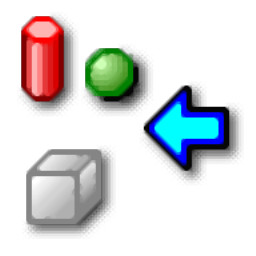 Any to Icon(ico圖標轉換工具)
Any to Icon(ico圖標轉換工具) Sib Icon Editor(圖標編輯器)
Sib Icon Editor(圖標編輯器) ToYcon(ico圖標轉換png)
ToYcon(ico圖標轉換png)  騰訊視頻pc客戶端90.95 MB電腦應用
騰訊視頻pc客戶端90.95 MB電腦應用
 sound lock音量控制工具382 KB電腦應用
sound lock音量控制工具382 KB電腦應用
 3DMark 11 Developer Edition(電腦跑分軟件)271 MB電腦應用
3DMark 11 Developer Edition(電腦跑分軟件)271 MB電腦應用
 消防融合通信PC客戶端154.09 MB電腦應用
消防融合通信PC客戶端154.09 MB電腦應用
 e2eSoft VSC虛擬聲卡軟件1.83 MB電腦應用
e2eSoft VSC虛擬聲卡軟件1.83 MB電腦應用
 Rolling Sky Remake電腦版(滾動的天空自制器)36.00 MB電腦應用
Rolling Sky Remake電腦版(滾動的天空自制器)36.00 MB電腦應用
 giwifi認證客戶端9.04 MB電腦應用
giwifi認證客戶端9.04 MB電腦應用
 消防融合通信PC客戶端154.09 MB電腦應用
消防融合通信PC客戶端154.09 MB電腦應用
 山東通pc端614.12 MB電腦應用
山東通pc端614.12 MB電腦應用
 3DMark 11 Developer Edition(電腦跑分軟件)271 MB電腦應用
3DMark 11 Developer Edition(電腦跑分軟件)271 MB電腦應用
 4DDiG DLL Fixer(DLL全能修復工具)16.2 MB電腦應用
4DDiG DLL Fixer(DLL全能修復工具)16.2 MB電腦應用
 Rolling Sky Remake電腦版(滾動的天空自制器)36.00 MB電腦應用
Rolling Sky Remake電腦版(滾動的天空自制器)36.00 MB電腦應用
 魯大師
魯大師 驅動軟件
驅動軟件 電腦瀏覽器
電腦瀏覽器